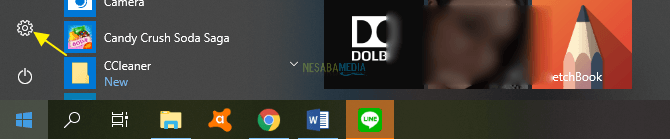Definirea panoului de control și a funcțiilor sale și a componentelor panoului de control în Windows
Utilizatorii Windows trebuie să fie familiarizați cu principalele setări ale sistemului lor, adică Panoul de control. Ei bine, în acest articol va fi explicat despre intelegerea panoului de control, funcția panoului de control împreună cu componentele panoului de control. Să ne uităm la următoarea recenzie.
Definiția Panoul de control
În computerele care folosesc Windows ca sistem de operare, există o setare foarte importantă care este Panoul de control. Ce este un panou de control?
Definiția panelului de control face parte din Microsoft Windows ca instrument de gestionare (instrumente de management) care permite utilizatorilor să gestionezesarcina și modifica setările pe hardware sau software-ul conținut în acesta. Câteva exemple de panouri de control hardware, cum ar fi setările afișajului, mouse-ul, tastatura sau setările funcției imprimantei. Pentru panoul de control software setează formatul datei și orei, adăugând și eliminând programe, opțiuni de alimentare, fonturi și setări de utilizator (utilizator).

Panoul de control a făcut parte din Microsoft Windows încă din versiunea Windows 2.0. Fiecare versiune continuă să fie afișată applet nou în ea. Inițial, toate setările sistemului sunt localizate în panoul de control. Însă, de la lansarea Windows 8, Microsoft a separat setările sistemului în două, și anume setările clasice ale panoului de control care existau deja de la începutul dezvoltării sale și Setări PC cu un aspect mai modern.
În mod implicit, puteți accesa panoul de control prin meniu start care se află în colțul din stânga jos. În versiunile Windows 95, 98, 2000, XP, Vista și Windows 7 a oferit o secțiune specială pentru a vă facilita găsirea panoului de control. Întrucât în versiunile Windows 8 și 10, puteți accesa panoul de control prin funcții Căutare deja furnizat.
Funcția panoului de control
Panoul de control este format din diferite caracteristici care sunt echipate cu funcțiile lor respective. În Windows 10, panoul de control grupează aceste funcții în mai multe categorii, cum ar fi Sistem și securitate, Rețea și Internet, Hardware și sunet, Programe, Conturi utilizator, Aspect și personalizare, Ceas și regiune, și Ușor de acces.
În general, panoul de control funcționează pentruușurează accesul utilizatorilor și realizează aranjamente speciale pentru sistemul de operare Windows. De exemplu, pentru a seta formatul datei și orei puteți accesa categoriile Ceas și regiune în panoul de control.

În plus, există câteva alte funcții ale panoului de control care vor fi explicate pe baza componentelor conținute de acesta.
Componentele panoului de control
De la fiecare componentă conținută în panoul de control are funcțiile respective. Mai jos este o explicație completă a fiecărei componente aranjate pe categorii.
1. Sistem și securitate
Această categorie are un rol înmenține performanța sistemului, administrarea și altele legate de securitatea computerului În această categorie există și mai multe componente cu funcții diferite.
- Securitate și întreținere - Vizualizați setările de securitate a sistemului, cum ar fi protecția împotriva virusului, setările de rețea și controlul accesului utilizatorului (Controlul contului utilizatorului). În afară de asta, puteți face recuperare când Windows are o problemă.
- Windows Defender Firewall - Ajutarea utilizatorilor să protejeze creșterea securității computerului împotriva diverselor atacuri.
- Sistem - Vizualizați informații despre specificațiile computerului pe care le aveți, cum ar fi tipul de procesor, cantitatea de RAM și activarea Windows.
- Opțiuni de alimentare - Vă ajută să gestionați opțiunile de alimentare ale dispozitivului computerului.
- Istoricul fișierelor - Indică o unitate externă din fișierul istoric.
- Backup și restaurare - Deschideți o copie de rezervă sau restaurați setările computerului, deoarece au fost făcute copii de rezervă.
- Criptare unitate BitLocker - Activați și dezactivați unitatea de pe partiția de pe hard disk de pe computer și împiedicați alții să poată recupera fișierele din unitate.
- Spații de stocare - Gestionați spațiul de stocare pe computer și protejați-l în cazul în care o unitate nu reușește.
- Dosare de lucru - Gestionați dosarele de lucru la care pot fi accesate alte dispozitive.
- Instrumente administrative - Vă oferă permisiunea de a accesa setări importante în administrarea sistemului.
2. Rețea și Internet
După cum sugerează și numele, este clar că această categorie este legată de setările conexiunii la rețea și internet. Există mai multe componente din această categorie.
- Centrul de rețea și partajare - Vizualizați starea rețelelor disponibile, gestionați rețele noi, vizualizați dispozitivele utilizate în rețea și rezolvați problemele de rețea.
- Acasă Grup - Asistarea utilizatorilor în construirea rețelelor peer to peer.
- Opțiuni Internet - Reglați setările browserului Internet Explorer.
3. Hardware și sunet
Această categorie vă permite să faceți setări hardware (hardware-) pe un computer, cum ar fi o imprimantă, difuzor sau altul.
- Dispozitiv și imprimante - Uită-te la hardware-ul conectat la computer. În afară de aceasta, puteți adăuga sau șterge imprimante sau alte dispozitive multimedia.
- Redare automată - Configurați ceea ce doriți să afișați automat, cum ar fi imagini, videoclipuri sau alt conținut.
- Sunet - Efectuați ajustări la difuzoarele detectate pe computer.
- Infraroșu - Setați dispozitivul cu infraroșu pe computer.
4. Programe
categorie programe vă permite să vedeți o listă de aplicații instalate pe computer.
- Programe și funcții - Adăugați, reparați sau dezinstalați aplicațiile instalate pe computer.
- Programe implicite - Restabiliți aplicația implicită pe computer.
5. Conturi utilizator
Acest cont de utilizator vă permite să faceți diverse setări pentru contul dvs. Începând de la setarea identității utilizatorului la securitatea dispozitivului.
- Conturi de utilizator - Modificați contul dvs.
- Manager de credențe - Facilitarea utilizatorilor de a salva numele de utilizator și parolele utilizate pentru a accesa serverul.
6. Aspect și personalizare
Această categorie face posibilă modificarea aspectului Windows. Pornind de la temă, screensaver, imagini de fundal la bara de activități. Sub aceasta este o componentă din categoria Aspect și personalizare.

- Bara de activități și navigare - Vă permite să setați aspectul barei de activități, locația acesteia, pictogramele și așa mai departe.
- Facilitatea Centrului de Acces - Vă oferă acces la setările Windows pentru a fi mai ușor de utilizat.
- Opțiuni Explorer File - Te ajută să vezi și să cauți fișiere pe computer.
- Fonturi - Vă arată lista de scrisori instalate pe computer.
7. Ceas și regiune
Prin această categorie, puteți face setări legate de ore, limbi, regiuni, valute și multe altele.
- Data și ora - Îți este ușor să setați data, ora, fusul orar și alte formate de afișare.
- Regiune - Faceți aranjamente despre zona dvs.
8. Facilitatea de acces
Facilitatea de acces vă permite să ajustați vederi legate de sentimentul vederii, auzului sau mobilității. Recunoașterea vorbirii este o componentă în ea. Prin această componentă puteți seta recunoașterea vocală care poate fi utilizată pentru a opera comenzile pe computer.
Aceasta este explicația completă despre intelegerea panoului de control, funcția sa împreună cu componentele din interior. Sperăm că articolul de mai sus vă poate aduce cunoștințe și vă mulțumesc.